spring boot 프로젝트를 생성하는 방법을 포스팅하려고 합니다.
개인적으로 spring boot에 대한 공부 없이 프로젝트를 진행하게 되며 알아가게 된 방법이니, 잘못된 부분에 대한 피드백은 감사히 받겠습니다.
1. 프로젝트 기본 구조 생성하기
1-1. spring initializr 접속
sts에서 생성해주는 프로젝트보다 빠르게 안정적인 구조의 spring boot 프로젝트를 만들 수 있었다.
1-2. 환경에 맞게 선택 후 프로젝트 다운로드 받기
프로젝트 구동 환경에 맞춰서 선택하고, "GENERATE" 버튼을 누르면 프로젝트가 zip 형식으로 받아진다.
나의 경우 → maven 프로젝트, spring boot 버전 2.4.4, war 패키징, java 8 버전을 사용했고 패키지명은 com.posting.task로 설정 했다.

2. 프로젝트를 tool(STS)에 import
위에서 받은 zip 파일을 툴에 import 합니다. 이클립스나 sts의 import 방법은 여기서 확인 가능합니다.
3. server올리기
저의 경우 tomcat 9.0 올렸습니다.
4. web 프로젝트 설정 (안 되어 있는 경우만)
import 후 환경에 따라 해당 프로젝트가 web 프로젝트로 설정이 안되어 있을 수 있습니다. 이 경우 톰캣에 프로젝트를 올리려고 해도 뜨지 않고,, hello world를 볼 수 없기 때문에 아래와 같이 설정해줍니다. 되어 있는 경우는 바로 5번 진행합니다.
좌측은 web 프로젝트로 설정 안 되어 있는 경우이고, 우측은 되어있는 경우의 프로젝트 구조입니다.


4-1. 'Project Facets' > 'Convert to faceted from' 클릭

4-2. 'Dynamic Web Module' 체크
4-3. 'Java' 체크 > version 확인 > 우측 'Runtimes' 의 tomcat 체크 > 'apply and close'

5. application.properties 수정
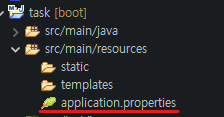

6. jsp 파일 세팅
6-1. 폴더 추가
src > mian > webapp 폴더에 WEB-INF > view 폴더를 추가합니다.
후에 index.jsp를 추가합니다.
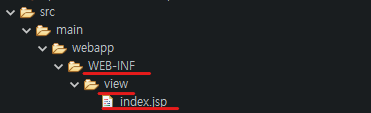
7. controller 추가
위치는 본인 마음이지만 저는 하단 이미지와 같은 곳에 추가했습니다.
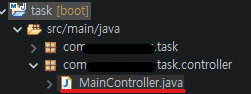
8. controller 수정
7번에서 추가한 클래스 파일을 수정합니다.
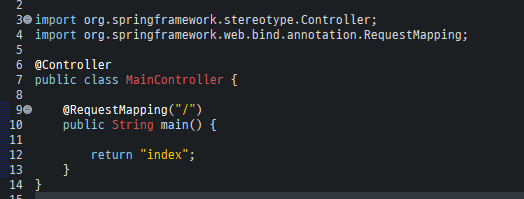
9. 톰캣에 올리고 실행
톰캣 부분을 캡쳐하는 걸 까먹어서,, 추후 필요하면 톰캣에 프로젝트 올리는 부분에 대한 포스팅 추가하겠습니다.
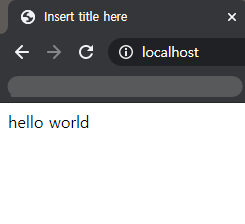
posting 환경 - windows 10, STS4
'Java' 카테고리의 다른 글
| [java] 자바에서 \ 기호 사용 방법 (0) | 2021.06.21 |
|---|---|
| [java] 자바 프로젝트 import 하는 방법(eclipse&sts) : zip / folder (0) | 2021.03.29 |
| [java] Class Math : 올림, 내림, 반올림 등 Method (0) | 2021.03.28 |